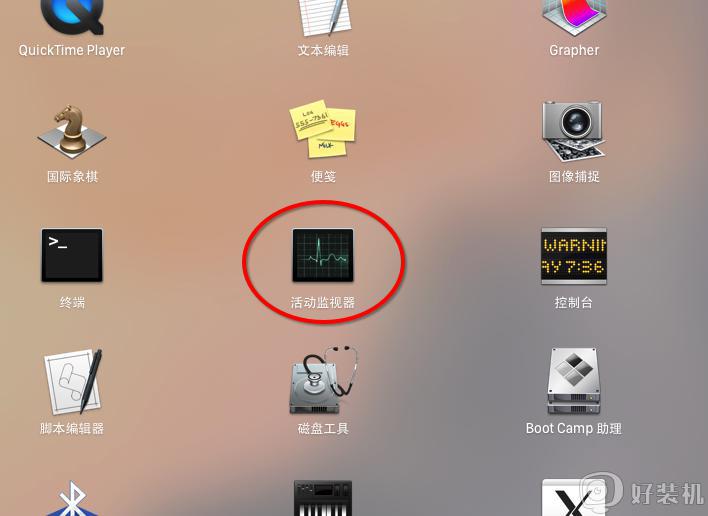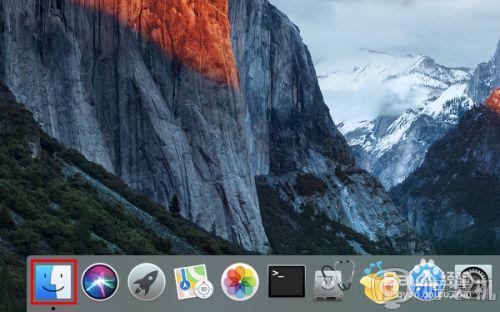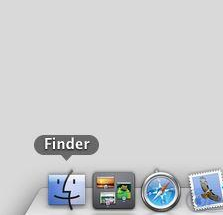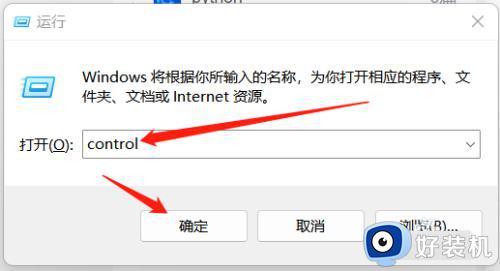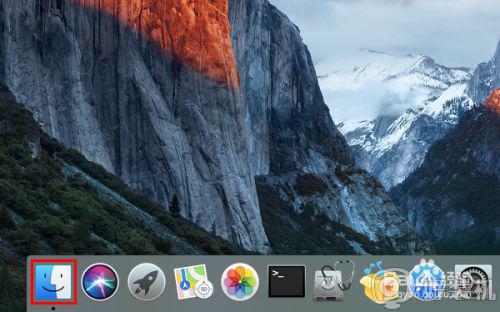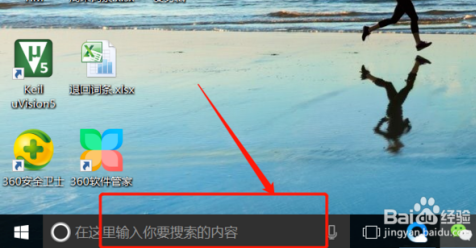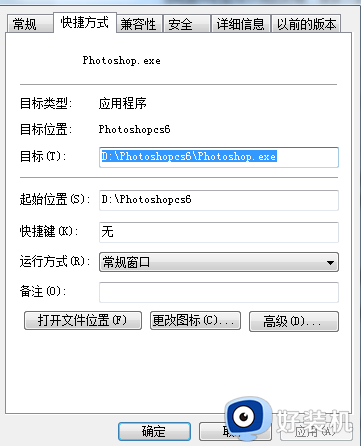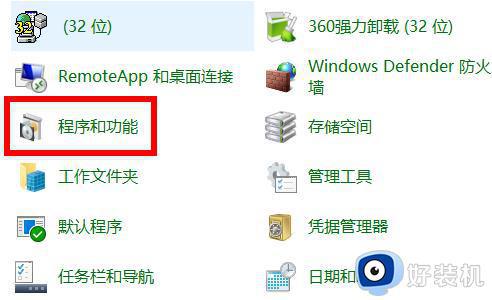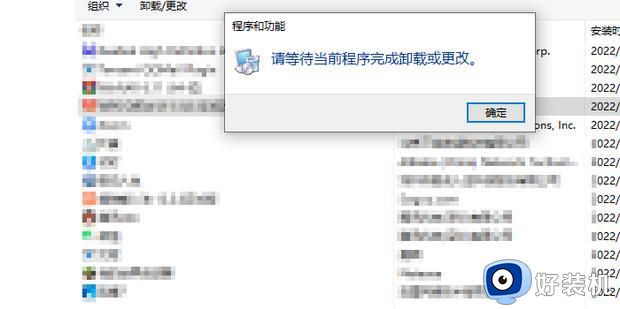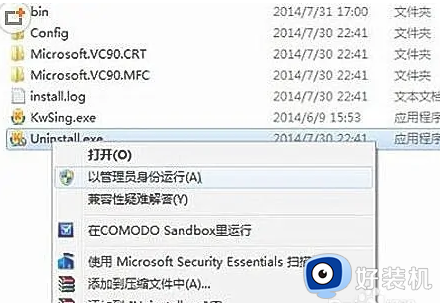mac系统卸载软件怎么卸载 mac系统卸载软件的方法步骤
时间:2023-01-23 10:46:00作者:mei
mac电脑无缘无故会被安装一些流氓软件,这些软件不卸载不仅占内存,还影响系统运行速度,于是有用户想将Mac系统软件给卸载,如果对操作界面不熟悉,那么该如何操作卸载?现在教程就来说说mac系统卸载软件的方法步骤。
解决方法如下:
1、点击屏幕底部的“Finder”。
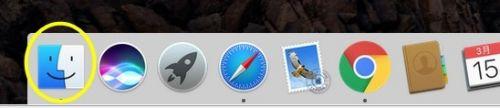
2、点击“应用程序”。
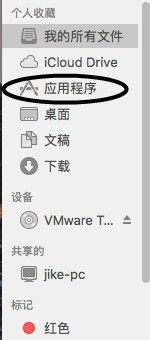
3、找到你想卸载的软件,点击鼠标右键。选择“移到废纸篓”。
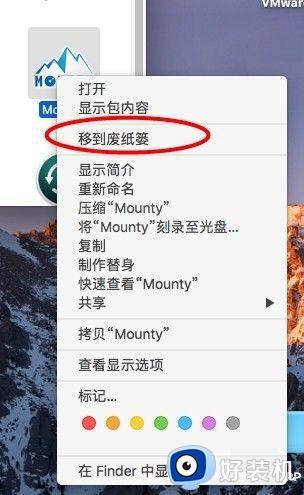
4、这时候可以点击在屏幕底部的“废纸篓”。
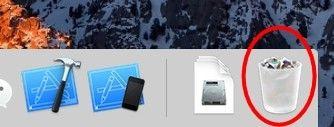
5、能够在里面找到你刚刚卸载的软件。
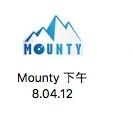
6、你也可以点击鼠标右键,选择“放回原处”,可以恢复软件。
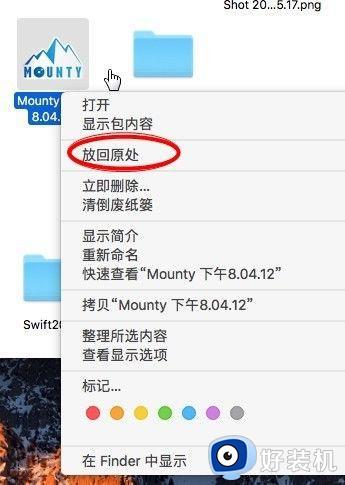
通过以上步骤设置,可以轻松将mac系统不用的软件给卸载掉,卸载之后,内存空间也变大一些。